Die Einführung neuer Betriebssysteme erfolgte Anfang letzter Woche. In dieser Zeit haben wir in unserem Magazin zahlreiche How-to-Artikel veröffentlicht, in denen Sie mehr über die neuen Funktionen erfahren konnten. Von Anfang an schien es, als gäbe es relativ wenig Neuigkeiten zu iOS 15 und anderen Systemen – doch der Schein täuschte. Die Präsentation selbst von Apple war relativ verwirrend, was der Grund dafür war, dass die Erwartungen zunächst nicht erfüllt wurden. Derzeit sind alle neuen Betriebssysteme noch nur in Entwickler-Betaversionen verfügbar. Wenn Sie jedoch zu den wahren Enthusiasten gehören, ist es durchaus möglich, dass Sie diese Versionen der Systeme auf Ihren Geräten installiert haben. In dieser Anleitung besprechen wir eine neue Funktion, die den Wechsel von einem alten iPhone zu einem neuen erleichtert.
Es könnte sein interessiert dich
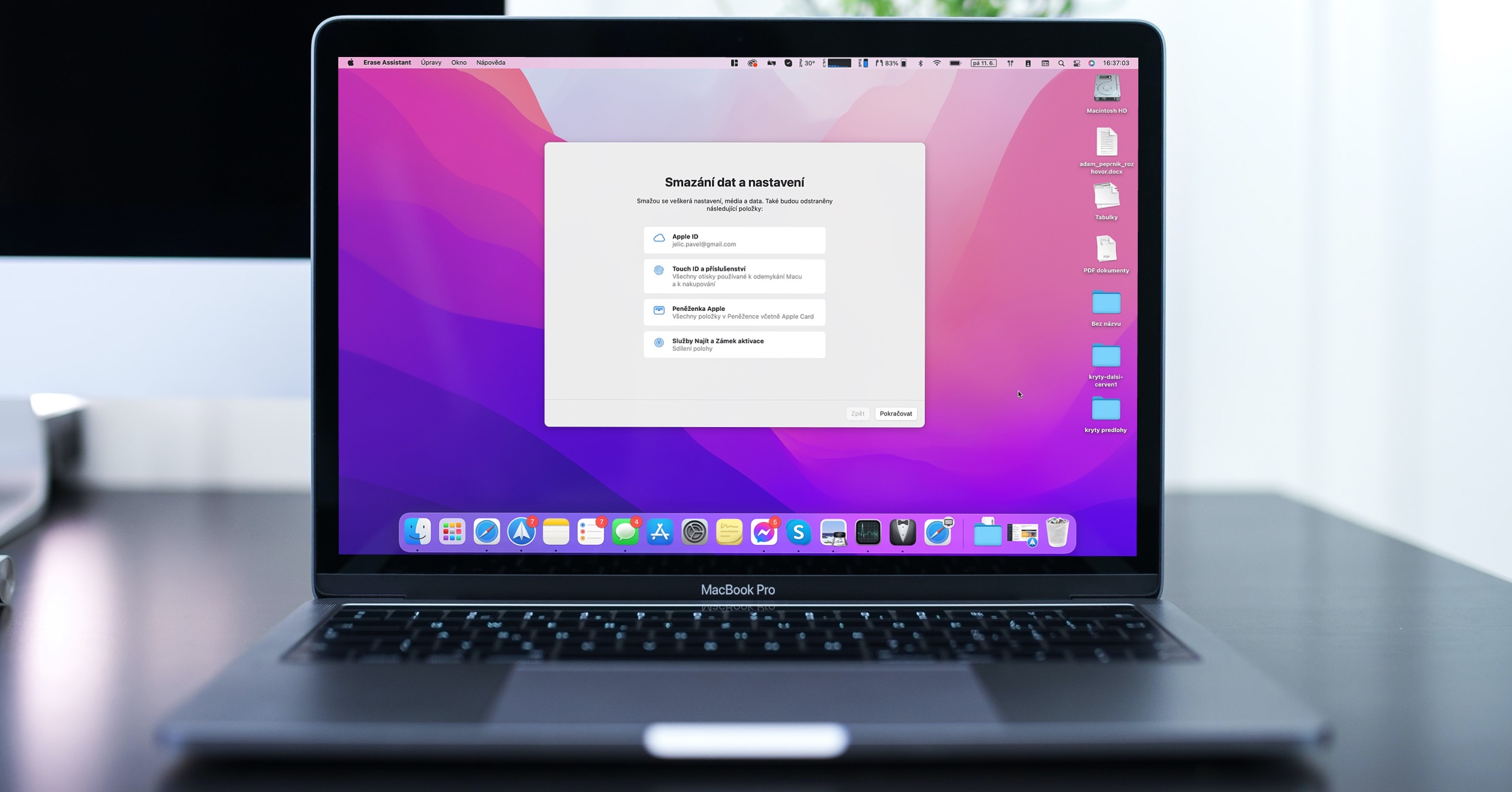
iOS 15: Der Wechsel zu einem neuen iPhone war noch nie einfacher
Wenn Sie sich in der Situation befinden, dass Sie sich ein neues iPhone zulegen, können Sie alle Ihre Daten relativ einfach übertragen. Nutzen Sie einfach einen speziellen Leitfaden, der Ihnen weiterhilft. Die Wahrheit ist jedoch, dass diese Datenübertragung relativ lange dauert – wir sprechen von mehreren zehn Minuten oder sogar Stunden. Es kommt natürlich darauf an, wie viele Daten übertragen werden. Im Zuge von iOS 15 können Sie nun jedoch eine spezielle Funktion nutzen, die Sie bei der Vorbereitung auf den Umstieg auf ein neues iPhone unterstützt. So gelangen Sie dorthin:
- Gehen Sie auf Ihrem alten iPhone mit iOS 15 zur nativen App Einstellungen.
- Sobald Sie dies tun, unten Klicken Sie auf den Abschnitt mit dem Namen Allgemein.
- Dadurch gelangen Sie zum nächsten Bildschirm, zu dem Sie nach unten scrollen können den ganzen Weg hinunter und tippen Sie auf Zurücksetzen.
- Hier gibt es oben bereits eine Option Bereiten Sie sich auf das neue iPhone vor, das Sie öffnen.
- Anschließend erscheint der Assistent selbst, bei dem Sie auf die einzelnen Schritte achten sollten.
Für Personen, die über ein aktives iCloud-Backup verfügen, ist dies eine großartige Funktion, vor allem weil alle fehlenden Daten zusammen mit aktuellen Versionen von Apps usw. an iCloud gesendet werden. Das bedeutet, dass Sie beim Einschalten Ihres neuen iPhones nur signieren Geben Sie Ihre Apple-ID ein, klicken Sie sich durch die grundlegenden Schritte und können Sie sofort mit der Nutzung Ihres iPhones beginnen. Sie müssen auf nichts warten, da das Apple-Telefon alle Daten „on the fly“ von iCloud herunterlädt. . Am sinnvollsten ist diese Funktion jedoch für Personen, die kein iCloud-Abonnement haben. Wenn Sie diese neue Anleitung verwenden, stellt Ihnen Apple kostenlos unbegrenzten Speicherplatz auf iCloud zur Verfügung. Alle Daten Ihres alten Geräts werden darin gespeichert, sodass Sie das neue iPhone sofort nutzen können. Alle Daten bleiben drei Wochen lang in iCloud gespeichert.
 Mit Apple um die Welt fliegen
Mit Apple um die Welt fliegen 



